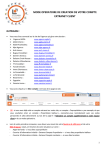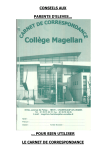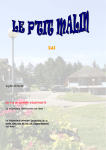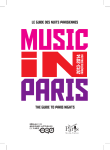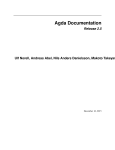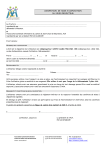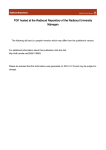Download mode operatoire de creation de votre compte extranet client
Transcript
MODE OPERATOIRE DE CREATION DE VOTRE COMPTE EXTRANET CLIENT AU PREALABLE : Vous vous êtes connecté sur le site de l’agence qui gère votre dossier : L’agence AGDA : www.agence-agda.fr Foncière Etoile : AGDA Voiron : www.agda-voiron.fr Immo Chartreuse : AGDA Andreolety : www.agda-andreolety.fr Le Connetable : Alpe Agence : www.alpe-agence.fr Partenariat Immo : Arch Immo : www.arch-immo.fr Resid Immo : Bugey Immobilier : www.bugey-immobilier.fr Sygestim : FF Immobilier : www.ff-immobilier.fr Vanoise Immo : www.fonciere-etoile.fr www.immo-chartreuse.fr www.leconnetable.fr www.partenariat-immo.fr www.resid-immo.fr www.sygestim-agda.fr www.vanoise-immo.fr Vous avez cliqué sur « Mon compte » en haut de la page du site. • NB : si vous avez déjà créé un compte extranet sur notre site, un compte « Copropriétaire » par exemple, et que vous souhaitez créer un compte « Propriétaire bailleur », connectez-vous normalement avec vos codes personnels et allez directement au point 7 de ce mode opératoire. Lors de votre première connexion, vous devez vous munir de votre Numéro de référence et de votre Mot de passe, situés, en fonction de votre situation sur votre : - Appel de fonds - si vous êtes copropriétaire - Courrier d’Information intitulé « Extranet Compte Propriétaire » - si vous êtes propriétaire bailleur - Courrier d’Information intitulé « Extranet Compte Locataire » - si vous êtes locataire MODE D’EMPLOI : 1. Choisissez bien votre Espace en fonction que vous soyez Copropriétaire, Propriétaire Bailleur ou Locataire. 2. Choisissez votre agence, normalement l’agence dont vous dépendez est sélectionnée par défaut. Si ce n’est pas le cas, sélectionnez votre agence dans la liste déroulante. 3. Cliquez sur « Accéder » 1 4. La fenêtre ci-dessous s’affiche : Lors de votre première connexion, ne saisissez pas d’adresse email, ni de mot de passe Cliquez sur « Créer un nouveau compte » 5. La fenêtre ci-dessous s’affiche : Saisissez « Votre adresse e-mail », puis cliquez sur « Valider » 6. La fenêtre ci-dessous s’affiche : Remplissez les informations (Civilité, Nom, Prénom, Mot de passe) Le mot de passe à saisir est personnel, saisissez en un personnel, puis cliquez sur « Valider » 2 7. La fenêtre ci-dessous s’affiche : Cliquez sur « Consultez vos comptes et documents ». 8. La fenêtre ci-dessous s’affiche : Cliquez sur : - « Ajouter un compte Propriétaire » si vous êtes propriétaire bailleur et que nous gérons un de vos biens - « Ajouter un compte Locataire » si vous êtes locataire d’un bien que vous louez dans notre agence - « Ajouter un compte Copropriétaire » si vous êtes copropriétaires d’un ensemble dont nous sommes syndic 3 9. La fenêtre ci-dessous s’affiche : Saisissez votre Numéro de Référence (sans espace), puis votre Mot de passe: - Si vous êtes propriétaire bailleur, ils sont dans votre courrier intitulé « Extranet Compte Propriétaire » - Si vous êtes propriétaire locataire, ils sont dans votre courrier intitulé « Extranet Compte Locataire » - Si vous êtes copropriétaire, ils sont situés en haut à gauche de votre « Appel de fonds » Cliquez sur « Valider » 10. Votre compte est désormais créé ! La fenêtre ci-dessous s’affiche : Vous pouvez désormais accéder à vos documents en cliquant sur « Voir vos documents» NB : lors de vos prochaines connexions vous n’aurez qu’à saisir votre adresse mail personnelle ainsi que votre mot de passe personnel, que vous avez utilisé lors de la création de votre compte 4